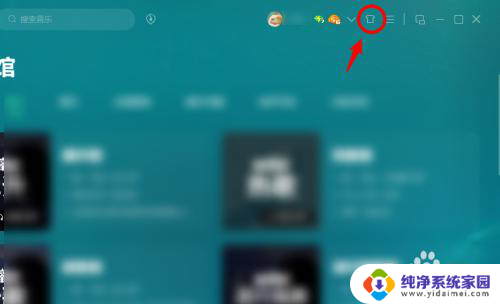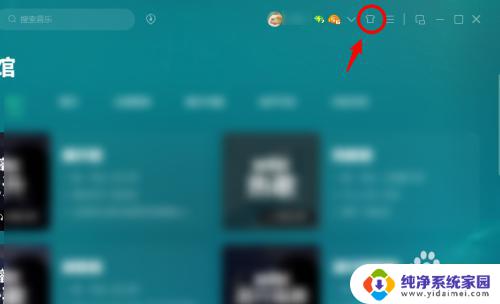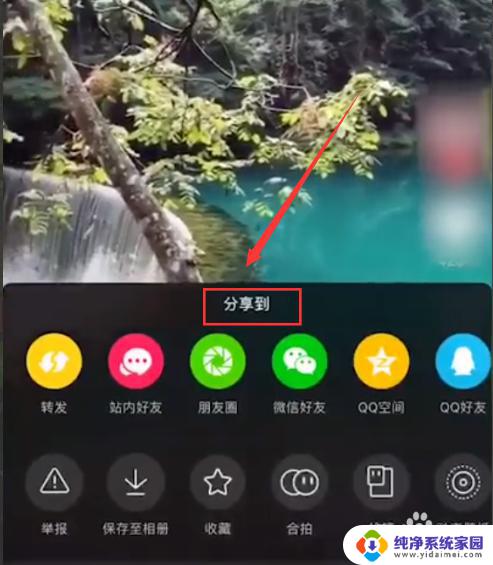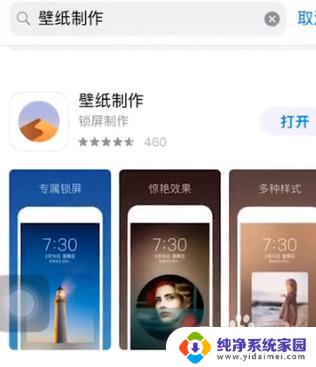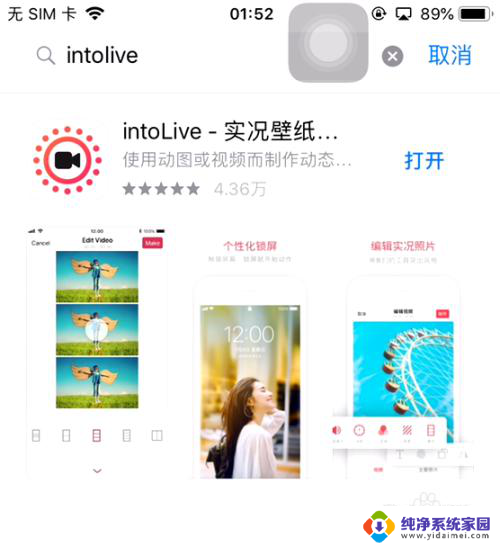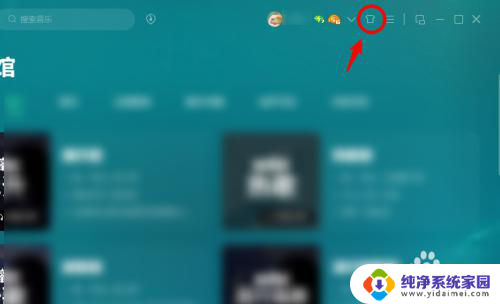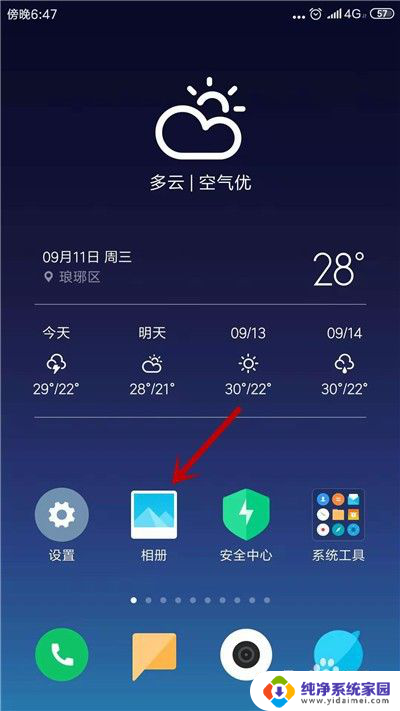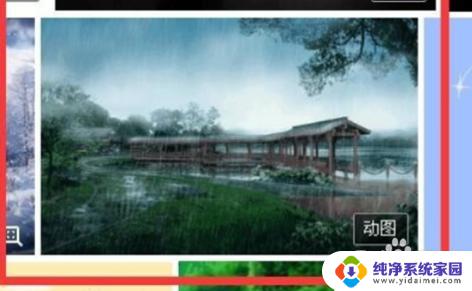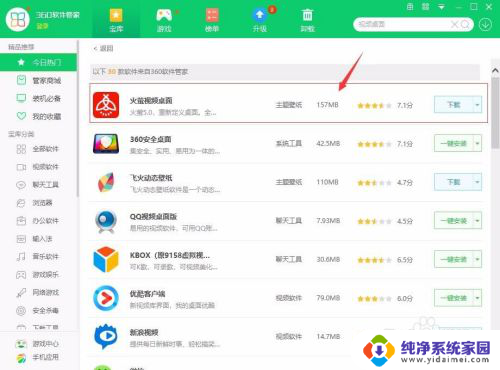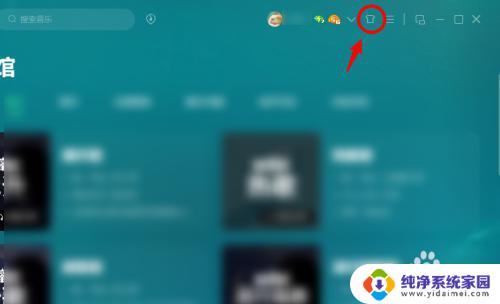视频怎样设置成动态壁纸 电脑如何将视频设为动态壁纸
更新时间:2023-10-18 08:36:17作者:xiaoliu
视频怎样设置成动态壁纸,如今人们对于电脑壁纸的要求越来越高,希望能够给电脑屏幕注入更多的生命和活力,而将视频设置为动态壁纸,无疑成为了一种受欢迎的选择。如何将视频设为动态壁纸呢?实际上只需要几个简单的步骤,就能让你的电脑屏幕焕发出不同寻常的光彩。接下来我们将一起探索如何将视频设置为动态壁纸的方法。
具体步骤:
1.打开QQ音乐电脑端进入后,点击上方的皮肤图标。
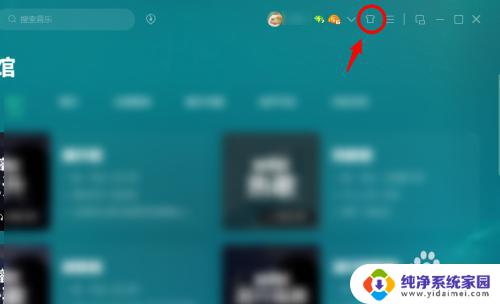
2.点击后,选择桌面装扮的选项进入。
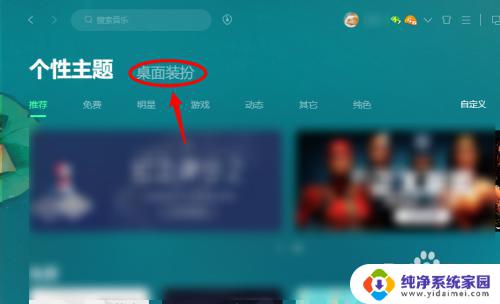
3.进入后,点击自定义动态桌面的选项。
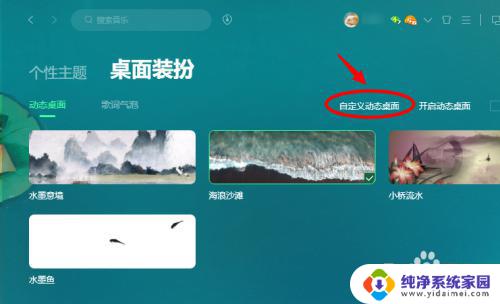
4.点击后,在电脑中。选择需要设置的视频将其打开。
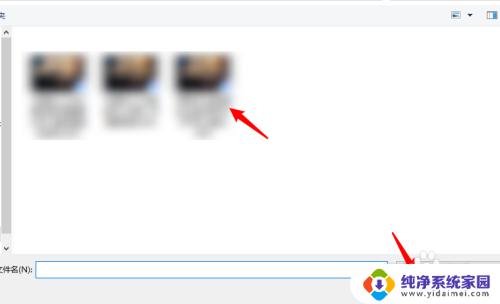
5.打开后,即可设置为动态桌面。勾选开机自启动后,在下次开机时。就会自动加载。
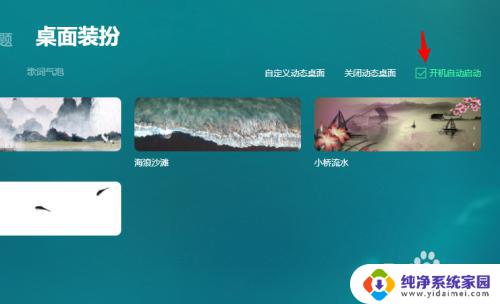
以上是有关如何设置视频为动态壁纸的全部内容,如果您遇到类似情况,可以按照小编提供的方法来解决问题。